wps怎么将一个单元格中的数字与汉字分离 wps表格中如何将一个单元格的数字和汉字分开
更新时间:2023-08-04 11:35:39作者:bjjmlv
wps怎么将一个单元格中的数字与汉字分离,WPS表格是一款功能强大的电子表格软件,它在处理数据和进行计算方面具有出色的性能,有时候我们需要将一个单元格中的数字与汉字分离开来,以满足特定的需求。WPS表格中如何实现这一操作呢?在本文中,我们将详细介绍如何利用WPS表格的功能,将单元格中的数字和汉字分开,以便更好地处理和分析数据。无论你是初次接触WPS表格,还是已经熟练运用,本文都将为你提供一些有用的技巧和方法,帮助你轻松实现这一操作。让我们一起来探索吧!

方法一:可以使用函数完成,如下图,需将单元格中数字与文字分开显示
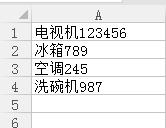
汉字和数字在A1至A4单元格,我们想将汉字放在B1,将数字放在C1,在B1单元格输入公式:=LEFT(A1,LENB(A1)-LEN(A1));在C1单元格输入公式:=RIGHT(A1,2*LEN(A1)-LENB(A1)),结果见下图
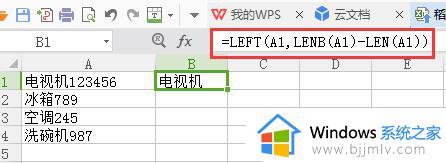
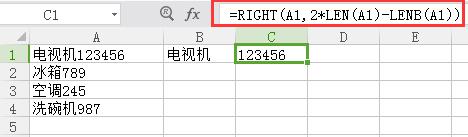
然后点击选中B1、C1往下拉动填充就可以将A列的单元格数字和文字分离开了
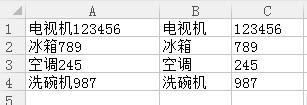
方法二:选中需要分离的单元格,智能工具箱--文本处理--高级分列,按实际情况选择分割规则,确定
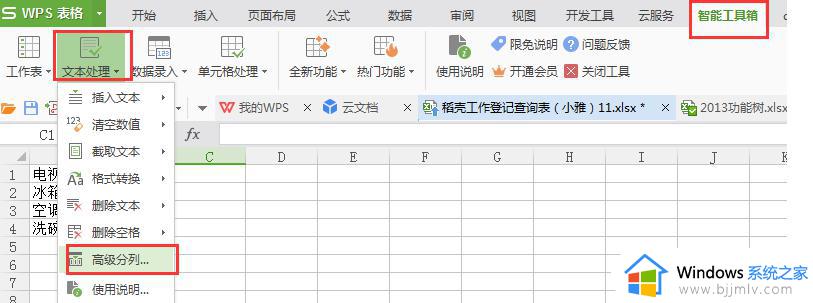
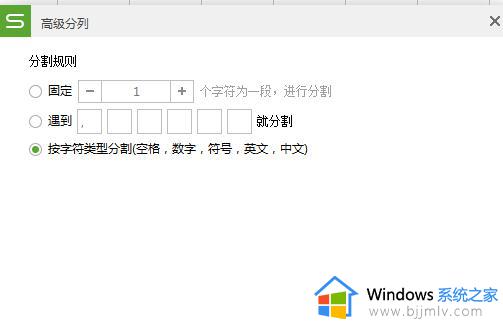
结果如下:
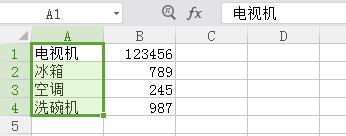
以上是关于如何将单元格中的数字与汉字分离的方法,如有遇到相似情况的用户可按照小编的方法解决。
wps怎么将一个单元格中的数字与汉字分离 wps表格中如何将一个单元格的数字和汉字分开相关教程
- wps只对字体颜色的单元格怎么求和 wps表格怎么对字体颜色的单元格求和
- wps单元格内如何显示全部文字 如何调整wps表格单元格的宽度以显示全部文字内容
- wps怎样一键删除单元格文字 wps一键删除单元格文字的方法
- wps只导出非0单元格 wps表格只导出非0数值单元格的步骤
- wps如何截取一列中的后六位数字 wps如何截取表格中某一列的数字后六位
- wps如何根据三个单元格向第四个单元格输送一个文本
- wps清除单元格格式和内容 wps表格清除单元格格式和内容
- wps为什么xls表中的文字自动清除只剩数字了 wps表格中文字自动清除只剩数字
- wps如何设置单元格内首字母大写 wps如何设置单元格内字母首字母大写
- 如何在wps表格中同时设置多个表格的行高和字体
- wps行高在哪里找 wps行高设置在哪里找
- wps怎么保存现在的文件 wps现在的文件如何保存
- wps不小心把智能开发项弄没了 wps如何恢复不小心删除的智能开发项
- wps怎样打出上标和下标 wps如何打出上标和下标
- wps如何打开背景音乐 wps怎样打开背景音乐功能
- wps左装订在哪里 wps左装订怎么用
wps教程推荐
win10系统推荐
系统教程推荐
- 1 win10如何看是否激活成功?怎么看win10是否激活状态
- 2 win11恢复出厂设置的教程 怎么把电脑恢复出厂设置win11
- 3 win11控制面板打开方法 win11控制面板在哪里打开
- 4 win10怎么调语言设置 win10语言设置教程
- 5 win11开机无法登录到你的账户怎么办 win11开机无法登录账号修复方案
- 6 win10如何开启数据执行保护模式 win10怎么打开数据执行保护功能
- 7 windows10怎么改文件属性 win10如何修改文件属性
- 8 win10网络适配器驱动未检测到怎么办 win10未检测网络适配器的驱动程序处理方法
- 9 win10的快速启动关闭设置方法 win10系统的快速启动怎么关闭
- 10 惠普新电脑只有c盘没有d盘怎么办 惠普电脑只有一个C盘,如何分D盘